本篇内容主要讲解“win10 gpu缩放黑屏如何解决”,感兴趣的朋友不妨来看看。本文介绍的方法操作简单快捷,实用性强。下面就让小编来带大家学习“win10 gpu缩放黑屏如何解决”吧!
1、重新回到安全模式,在安全模式下关闭gpu缩放。
2、重新启动电脑,按F8,选择VGA模式,重新进入系统进行设置。
2、将显示器的分辨率调整回日常的正常使用范围,刷新率可以调至比平时较低的平率。
4、在安全模式下卸载显卡驱动,尝试重新安装显卡驱动。
1、在任务栏点击显卡驱动图标。
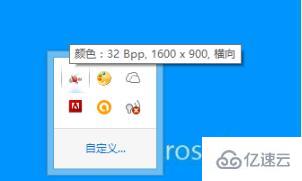
2、选择“桌面管理”点击“桌面属性”。
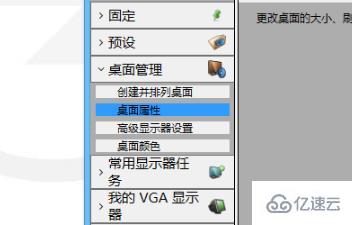
3、设置稍微低一点的分辨率。
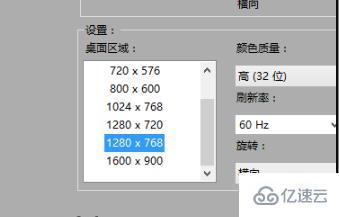
4、完成后点击“应用”。
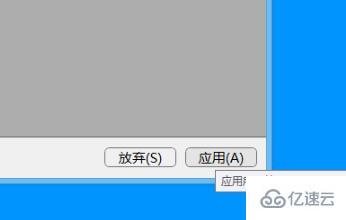
5、在进入显卡驱动窗口,点击“我的vga显示器—>图像缩放”。

6、根据自己的需求进行缩放。

7、完成后点击应用。
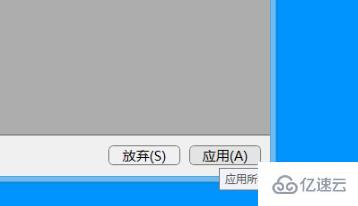
到此,相信大家对“win10 gpu缩放黑屏如何解决”有了更深的了解,不妨来实际操作一番吧!这里是亿速云网站,更多相关内容可以进入相关频道进行查询,关注我们,继续学习!
亿速云「云服务器」,即开即用、新一代英特尔至强铂金CPU、三副本存储NVMe SSD云盘,价格低至29元/月。点击查看>>
免责声明:本站发布的内容(图片、视频和文字)以原创、转载和分享为主,文章观点不代表本网站立场,如果涉及侵权请联系站长邮箱:is@yisu.com进行举报,并提供相关证据,一经查实,将立刻删除涉嫌侵权内容。